Téléchargez TeamViewer pour MacBook afin de contrôler votre ordinateur à distance. L'installation sur MacBook Air ou Pro est très simple grâce aux instructions détaillées dans l'article ci-dessous !
 |
Comment télécharger rapidement TeamViewer pour MacBook
Maintenant que nous avons exploré quelques-unes des fonctionnalités intéressantes de l'application, découvrons comment télécharger TeamViewer pour MacBook en toute simplicité. Cet article fournit non seulement des instructions générales, mais détaille également chaque étape avec des illustrations pour vous faciliter la tâche.
Guide rapide :
Tout d'abord, rendez-vous sur la page d'accueil de TeamViewer, sélectionnez la version macOS et cliquez sur « Télécharger ». Double-cliquez ensuite sur l'icône « Installer TeamViewer », puis cliquez sur « Continuer » dans l'introduction, et enfin sélectionnez « Installer ».
Vous devrez confirmer en saisissant le mot de passe de votre appareil. Une fois cette étape terminée, vous pourrez ouvrir l'application et commencer à l'utiliser immédiatement pour travailler ou étudier.
Les instructions détaillées pour télécharger TeamViewer sont les suivantes :
Voici des instructions détaillées avec des images pour télécharger TeamViewer pour MacBook Air et Pro :
Étape 1 : L'écran de connexion a été mis à jour, vous permettant de basculer facilement entre les différents modes et offrant une expérience de connexion fluide. Cliquez sur « Télécharger TeamViewer » pour commencer.
 |
Étape 2 : Une fois le téléchargement terminé, recherchez le fichier téléchargé sur votre ordinateur. Double-cliquez dessus pour lancer le programme d'installation de TeamViewer.
 |
Étape 3 : Une nouvelle fenêtre apparaît. Cliquez sur le bouton « Installer TeamViewer » ou « Installer TeamViewer » (selon la langue d'affichage) pour lancer l'installation.
 |
Étape 4 : Dans la section Introduction, cliquez sur « Continuer » pour continuer le processus de téléchargement de TeamViewer pour MacBook.
 |
Étape 5 : Ensuite, sélectionnez « Installer le logiciel » pour terminer le processus d’installation.
 |
Télécharger TeamViewer pour MacBook est simple et rapide. Suivez simplement les instructions pour installer et télécharger TeamViewer pour MacBook Air ou Pro. Vous pourrez rapidement configurer l'application et profiter de ses avantages.
Source : https://baoquocte.vn/huong-dan-tai-teamviewer-cho-macbook-don-gian-va-nhanh-chong-288245.html




















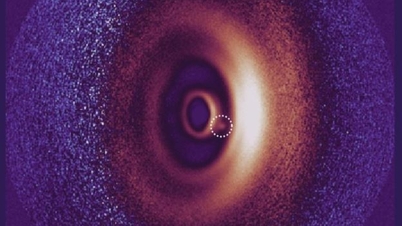




















































































Comment (0)